วิธีการตั้งค่าการประชุมที่เกิดขึ้นซ้ำใน Teams

คุณต้องการกำหนดการประชุมที่เกิดขึ้นซ้ำใน MS Teams กับสมาชิกในทีมเดียวกันหรือไม่? เรียนรู้วิธีการตั้งค่าการประชุมที่เกิดขึ้นซ้ำใน Teams.

ด้วย iOS 15.2 Apple ได้เพิ่มความสามารถในการตรวจสอบประวัติการซ่อม iPhone ของคุณและชิ้นส่วนที่อาจถูกเปลี่ยนในกระบวนการนี้ ซึ่งเป็นประโยชน์ต่อผู้ใช้ iPhone ในปัจจุบันและผู้ที่ต้องการซื้อ iPhone มือสองจากบุคคลอื่น เจ้าของ iPhone ปัจจุบันสามารถตรวจสอบได้ว่ามีการใช้อะไหล่และเครื่องมือของแท้ในการซ่อม iPhone ครั้งล่าสุดหรือไม่ ในขณะที่ผู้ซื้อ iPhone มือสองสามารถตรวจสอบได้ว่าตนได้เงินไปเท่าไร
หากคุณไม่พบส่วนประวัติอะไหล่และบริการใหม่บน iPhone ของคุณ โพสต์ต่อไปนี้จะช่วยให้คุณเข้าถึงคุณสมบัตินี้และเข้าใจว่าทำไมจึงไม่สามารถใช้งานได้บนอุปกรณ์ของคุณ
ที่เกี่ยวข้อง: วิธีดูภาพยนตร์บน FaceTime: คำแนะนำทีละขั้นตอน
ประวัติการซ่อมแซมบน iPhone อยู่ที่ไหน
ขั้นแรก ตรวจสอบให้แน่ใจว่าคุณได้อัปเดต iPhone ของคุณเป็น iOS 15.2 (หรือใหม่กว่า) ส่วน "ประวัติอะไหล่และบริการ" เป็นคุณสมบัติใหม่ใน iOS 15 ที่สามารถเข้าถึงได้โดยไปที่การตั้งค่า > ทั่วไป > เกี่ยวกับ
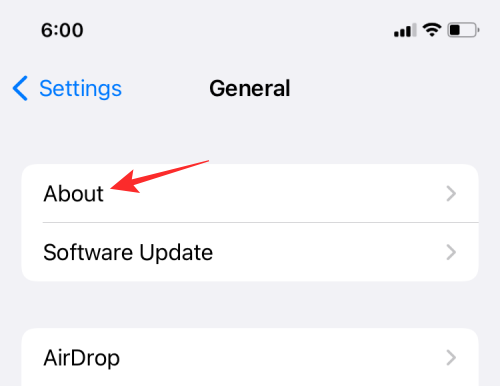
ภายในหน้าจอ 'เกี่ยวกับ' คุณจะเห็นรายการชิ้นส่วนที่คุณอาจเปลี่ยนในอดีต พร้อมด้วยวันที่ที่เข้ารับบริการ
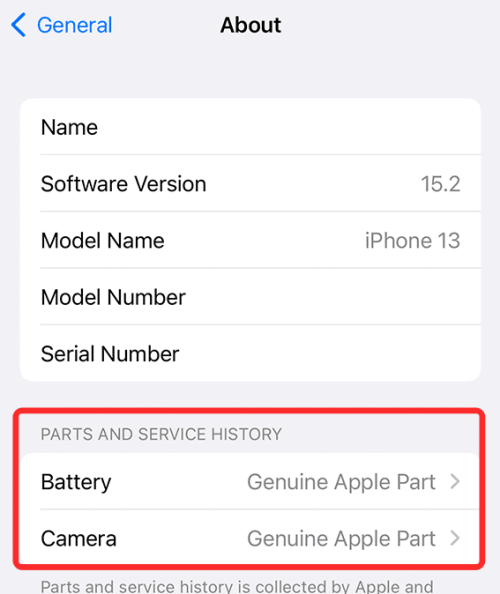
Apple รวบรวมชิ้นส่วนและประวัติการบริการนี้และจัดเก็บไว้พร้อมกับข้อมูลอื่นๆ ที่มีใน iPhone ของคุณ คุณสมบัติใหม่นี้สามารถใช้เพื่อติดตามประวัติการซ่อมแซม iPhone ของคุณ ชิ้นส่วนที่อาจถูกเปลี่ยน และชิ้นส่วนที่เปลี่ยนนั้นเป็นของแท้หรือมาจากแหล่งที่ไม่รู้จักหรือไม่
ที่เกี่ยวข้อง: วิธีเริ่ม Shareplay บน FaceTime
เหตุใดฉันจึงไม่เห็นประวัติอะไหล่และบริการบน iPhone ของฉัน
ในบางกรณี คุณจะไม่เห็นส่วน "ประวัติอะไหล่และการบริการ" บน iPhone ของคุณ หากคุณไม่เห็นส่วนนี้ภายในการตั้งค่า ต่อไปนี้คือสาเหตุบางประการ:
1. iPhone ของคุณไม่ได้รับการอัพเดตเป็น iOS 15.2
ส่วน "ประวัติอะไหล่และบริการ" ใหม่สามารถเข้าถึงได้เฉพาะบน iOS เวอร์ชันล่าสุด (เวอร์ชัน 15.2 ณ เวลาที่เขียน) บน iPhone เท่านั้น หากต้องการอัปเดต iPhone ของคุณเป็นเฟิร์มแวร์ล่าสุด ให้ไปที่การตั้งค่า > ทั่วไป > อัปเดตซอฟต์แวร์
2. คุณมี iPhone ที่รองรับ
ประวัติอะไหล่และการบริการมีเฉพาะใน iPhone บางรุ่นเท่านั้น ได้แก่ iPhone XR, XS, XS Max, iPhone 11, iPhone SE (รุ่นที่ 2), iPhone 12 และ iPhone 13 หากคุณกำลังตรวจสอบส่วน "เกี่ยวกับ" บนหน้าที่ไม่ใช่ iPhone ที่รองรับ คุณจะไม่สามารถดูส่วน "ประวัติอะไหล่และบริการ" ได้
3. iPhone ของคุณไม่แสดงข้อมูลการซ่อมบางอย่าง
Apple จะแสดงประวัติการบริการเมื่อคุณเปลี่ยนแบตเตอรี่ จอแสดงผล หรือกล้องของ iPhone เท่านั้น หากคุณเปลี่ยนส่วนประกอบอื่นที่ไม่ใช่ส่วนประกอบทั้งสามนี้ คุณจะไม่เห็นประวัติการบริการปรากฏในการตั้งค่า นอกจากนี้ iPhone บางรุ่นไม่ได้แสดงการเปลี่ยนทดแทนทุกประเภท (แบตเตอรี่ จอภาพ หรือกล้อง) ตัวอย่างเช่น เฉพาะ iPhone 12 และ iPhone 13 เท่านั้นที่ได้รับการออกแบบมาเพื่อแสดงข้อมูลเกี่ยวกับการเปลี่ยนทดแทนทั้งสามรายการข้างต้น iPhone บางรุ่นจะแสดงข้อมูลแบตเตอรี่และการแสดงผล ในขณะที่บางรุ่นจะแสดงเฉพาะรายละเอียดเกี่ยวกับการเปลี่ยนแบตเตอรี่เท่านั้น คุณสามารถตรวจสอบโพสต์โดยละเอียดของเราเพื่อดูว่าชิ้นส่วนและประวัติการบริการใดบ้างที่มองเห็นได้บน iPhone รุ่นต่างๆ
4. คุณยังไม่ได้ทำการซ่อมแซมที่ตรวจพบได้บน iPhone ของคุณ
หากคุณไม่ได้เปลี่ยนแบตเตอรี่ จอแสดงผล หรือกล้องบน iPhone คุณจะไม่เห็นชิ้นส่วนและประวัติการบริการภายในหน้าจอ "เกี่ยวกับ" นอกจากนี้ยังใช้เมื่อคุณเปลี่ยนส่วนประกอบอื่นนอกเหนือจากส่วนประกอบที่ระบุไว้ข้างต้น
5. iPhone ของคุณมีหมายเลขซีเรียลใหม่
หากคุณเพิ่งซ่อม iPhone ด้วยวิธีเปลี่ยนหมายเลขซีเรียลของอุปกรณ์ คุณจะไม่เห็นการซ่อมใดๆ ที่อาจเชื่อมโยงกับหมายเลขซีเรียลเก่าของคุณ ด้วยวิธีนี้ หน้าจอ แบตเตอรี่ หรือการเปลี่ยนกล้องเก่าๆ ที่คุณอาจทำก่อนที่หมายเลขซีเรียลใหม่จะไม่ปรากฏบน iPhone ของคุณ
นั่นคือทั้งหมดที่คุณต้องรู้เกี่ยวกับการไม่สามารถดูประวัติอะไหล่และบริการบน iPhone ได้
ที่เกี่ยวข้อง
คุณต้องการกำหนดการประชุมที่เกิดขึ้นซ้ำใน MS Teams กับสมาชิกในทีมเดียวกันหรือไม่? เรียนรู้วิธีการตั้งค่าการประชุมที่เกิดขึ้นซ้ำใน Teams.
เราจะแสดงวิธีการเปลี่ยนสีที่เน้นข้อความสำหรับข้อความและฟิลด์ข้อความใน Adobe Reader ด้วยบทแนะนำแบบทีละขั้นตอน
ในบทแนะนำนี้ เราจะแสดงให้คุณเห็นวิธีการเปลี่ยนการตั้งค่า Zoom เริ่มต้นใน Adobe Reader.
Spotify อาจจะน่ารำคาญหากมันเปิดขึ้นมาโดยอัตโนมัติทุกครั้งที่คุณเริ่มเครื่องคอมพิวเตอร์ ปิดการเริ่มต้นอัตโนมัติโดยใช้ขั้นตอนเหล่านี้.
หาก LastPass ไม่สามารถเชื่อมต่อกับเซิร์ฟเวอร์ ให้ล้างแคชในเครื่อง ปรับปรุงโปรแกรมจัดการรหัสผ่าน และปิดการใช้งานส่วนขยายของเบราว์เซอร์ของคุณ.
Microsoft Teams ไม่รองรับการส่งประชุมและการโทรไปยังทีวีของคุณโดยตรง แต่คุณสามารถใช้แอพการสะท้อนหน้าจอได้
ค้นพบวิธีแก้ไขรหัสข้อผิดพลาด OneDrive 0x8004de88 เพื่อให้คุณสามารถเริ่มต้นใช้งานการจัดเก็บข้อมูลในคลาวด์ของคุณอีกครั้ง
สงสัยว่าจะรวม ChatGPT เข้ากับ Microsoft Word ได้อย่างไร? คู่มือนี้จะแสดงให้คุณเห็นวิธีการทำเช่นนั้นโดยใช้ ChatGPT สำหรับ Word add-in ใน 3 ขั้นตอนง่ายๆ.
รักษาแคชให้เป็นระเบียบในเบราว์เซอร์ Google Chrome ของคุณด้วยขั้นตอนเหล่านี้.
ตอนนี้ยังไม่สามารถปิดการตั้งคำถามแบบไม่ระบุชื่อใน Microsoft Teams Live Events ได้ แม้แต่ผู้ที่ลงทะเบียนยังสามารถส่งคำถามแบบไม่ระบุชื่อได้.






